Twitter(X)リプツリーのテキストを一括コピペする方法備忘録(Chrome)
あちらこちらでTwitter(X)からの移住騒動がみられる今日この頃、個人的には避難先の用意だけしつつ泥船に乗り続ける気持ちで様子をみておりますがそれはそれとして。
昨年から定期的に発生している凍結祭りを横目にみながら、どうにかしてついのべ(妄想ツイ)テキストを避難させておきたいと思いつつ、リプツリーを全部コピペするのめんど!!とずるずる今に至っておりまして。
それでもそろそろどうにかしたいと思い腰を上げて(楽してコピペできる方法ないかなあ)と検索してみたところありがたき先人様の記事が見つかりまして、それを試してみたところいい感じの結果が得られたので備忘録を兼ねて感謝の気持ちで布教させていただきます。
前提
まず前提なんですけど、普通にコピペしたらええやん?と言われるとそれはそうなんですが
リプツリーに分かれていると、1個1個コピーする必要があるんですよね。
もしくは、PCブラウザでテキスト選択してコピーしてもいいんですが、余計な情報がくっついてくるのが面倒で。1~2件ならいいんだけど、なんだかんだチリツモで結構な数があるので、一括でどうにかできんか?という話。
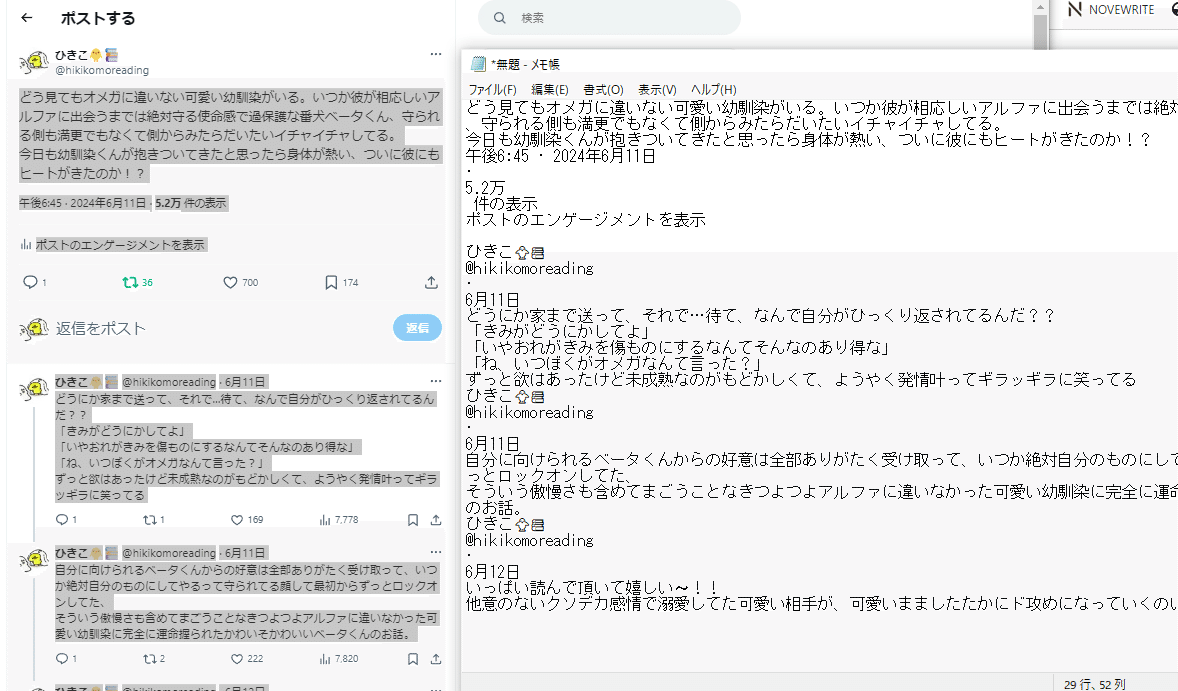
見つけた方法
こちらの記事を参考にさせていただきました。
ありがとうございました!!
具体的な方法
ということで、上記の記事の通りにやってみたらできました!!
……できたんですけど、いや、私はあの、いにしえのHTMLナゼカチョットワカルタイプのオタクなのですんなりできたんですけど、
これたぶんあんまり詳しくない方はなんのこっちゃかと思いますので、自分への備忘録も兼ねて詳しい手順をご紹介しておきます。
1.PCブラウザ(Chrome)で該当ツリーを表示する
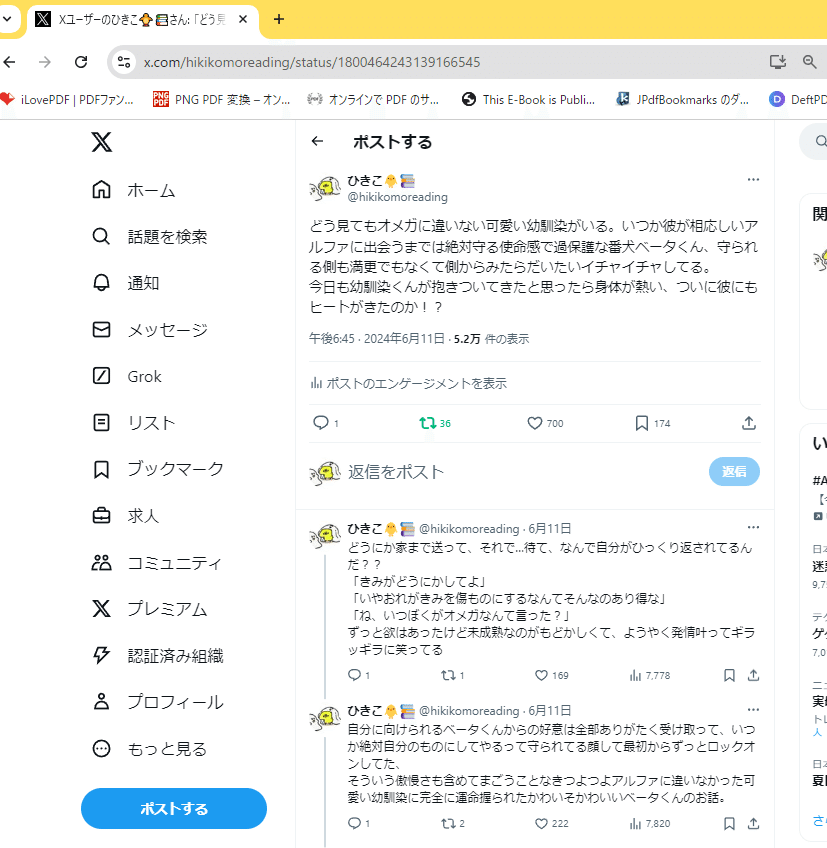
2.開発者ツールをひらく
ここで「は?」となった方向け。わかるよ!って方は次の手順にどうぞ。
方法1 右上のメニューから「デベロッパーツール」を選択する
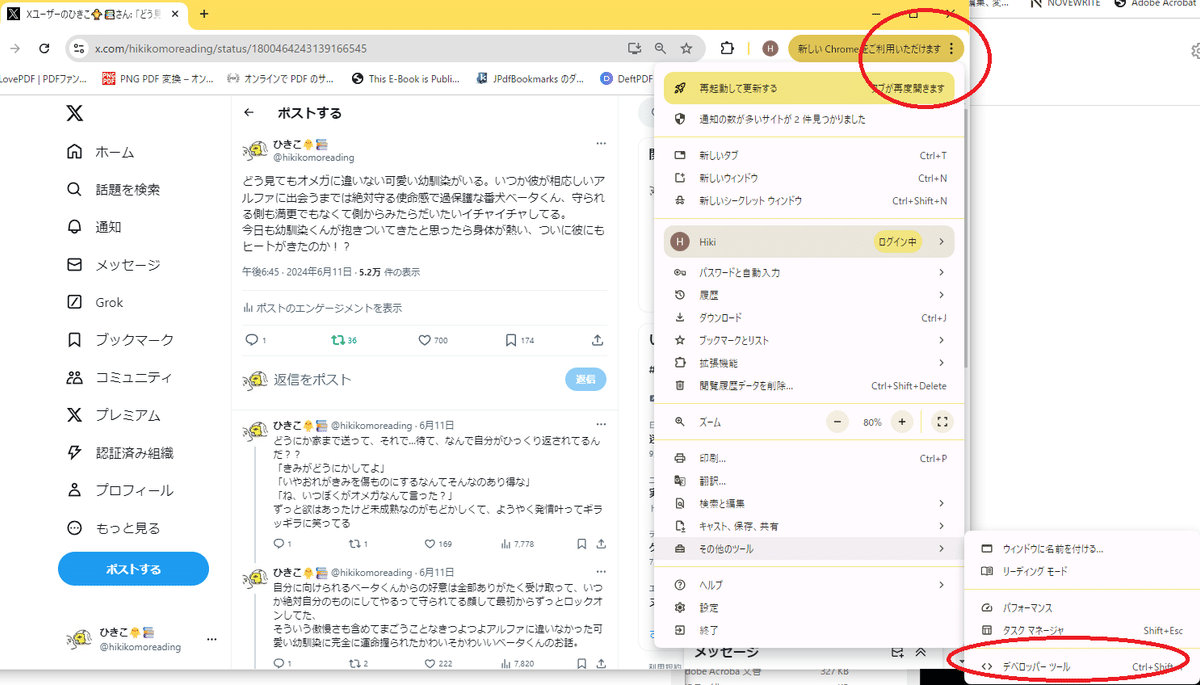
または、
方法2 「F12」キーを押す
方法1,2どちらでも同じですが、ショートカットキーに抵抗ない方はこちらが便利。
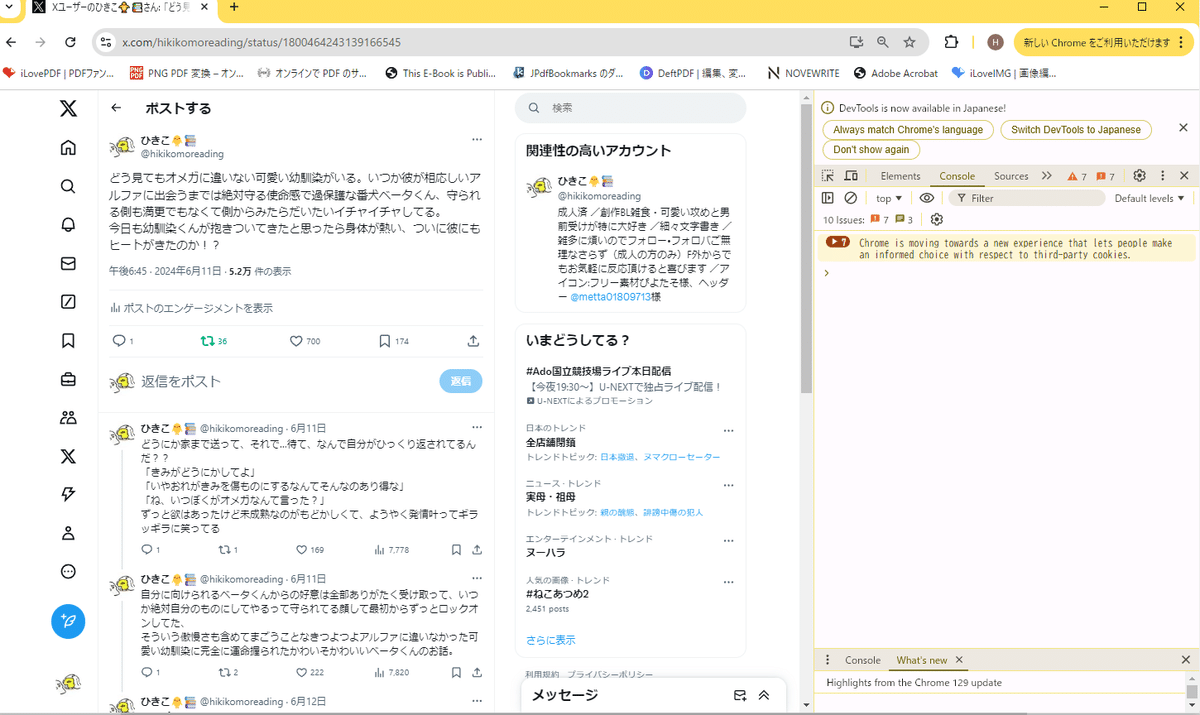
2.開発者ツールで「console」タブをひらいてコードを貼り付ける
開発者ツールをひらいたら、consoleタブを選択します。
すると、> のところにテキストを貼り付けるスペースが出現するので、ここに先ほどご紹介したサイトにあるコードをまるっとコピペします。
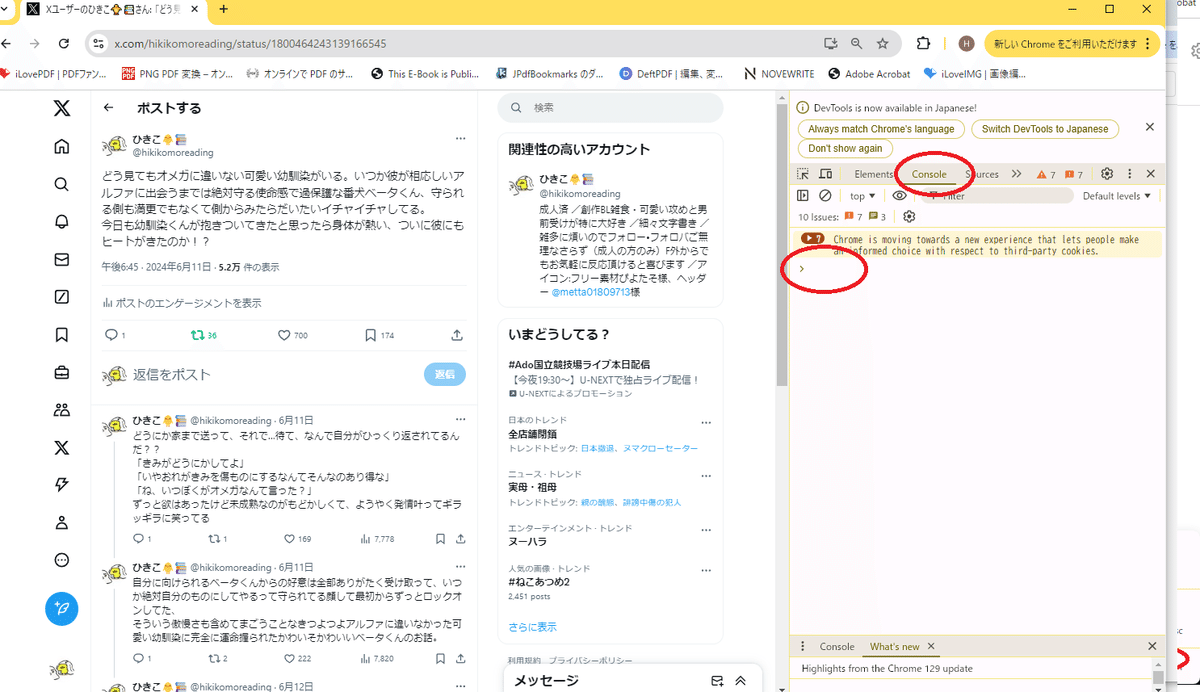
コピペがうまくいかない場合
これは私が試したときに実際に表示された画面ですが、
コードをコピペしようとすると警告が出てうまくいきませんでした。
よくよく読んでみると(エイゴワカラナイ)、「ペーストを許可してください」的なことが書いてあったので
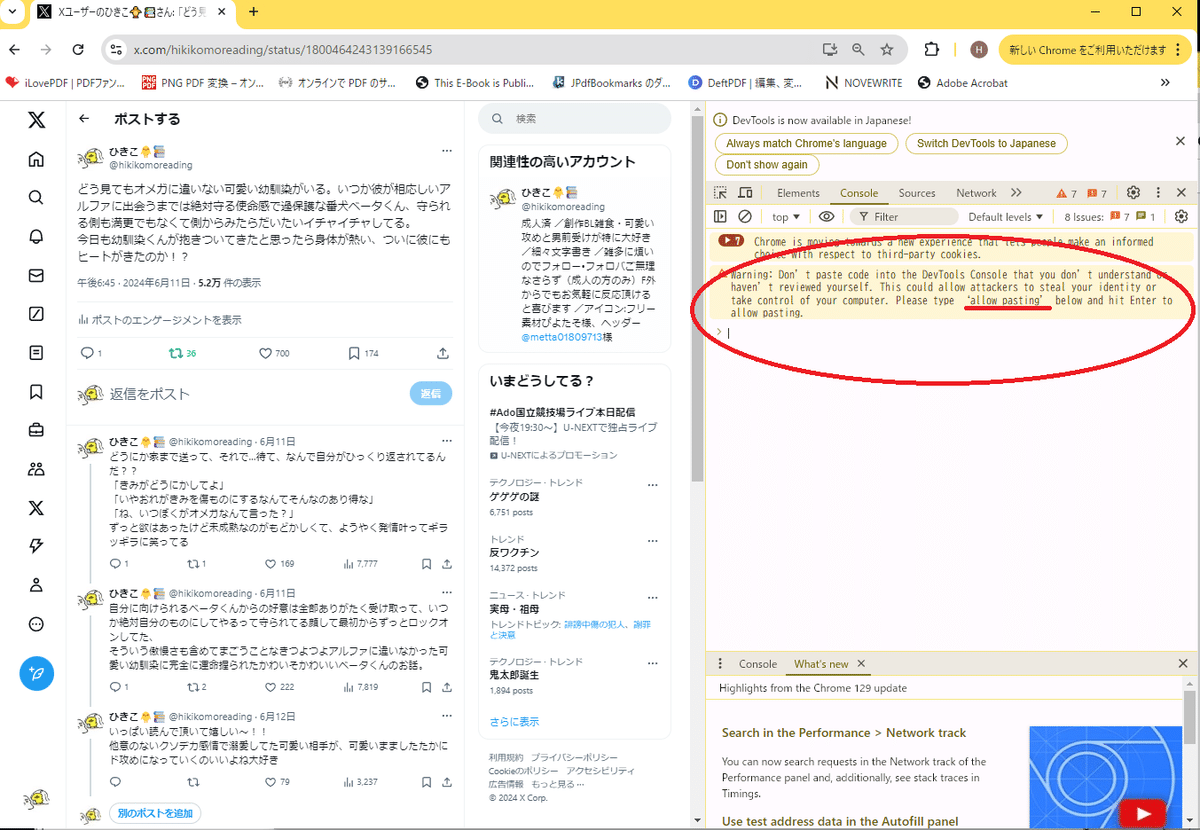
書いてあるとおりに「allow pasting」と入力してエンターキーを押してみると
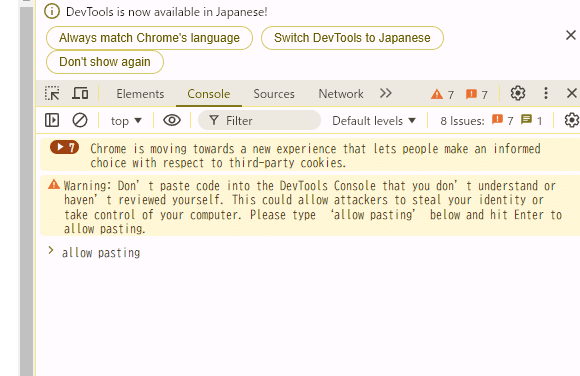
特にメッセージなどが表示されることもなくなにも起こらないのですが、
とりあえずそれ以降、コピペができるようになりました!
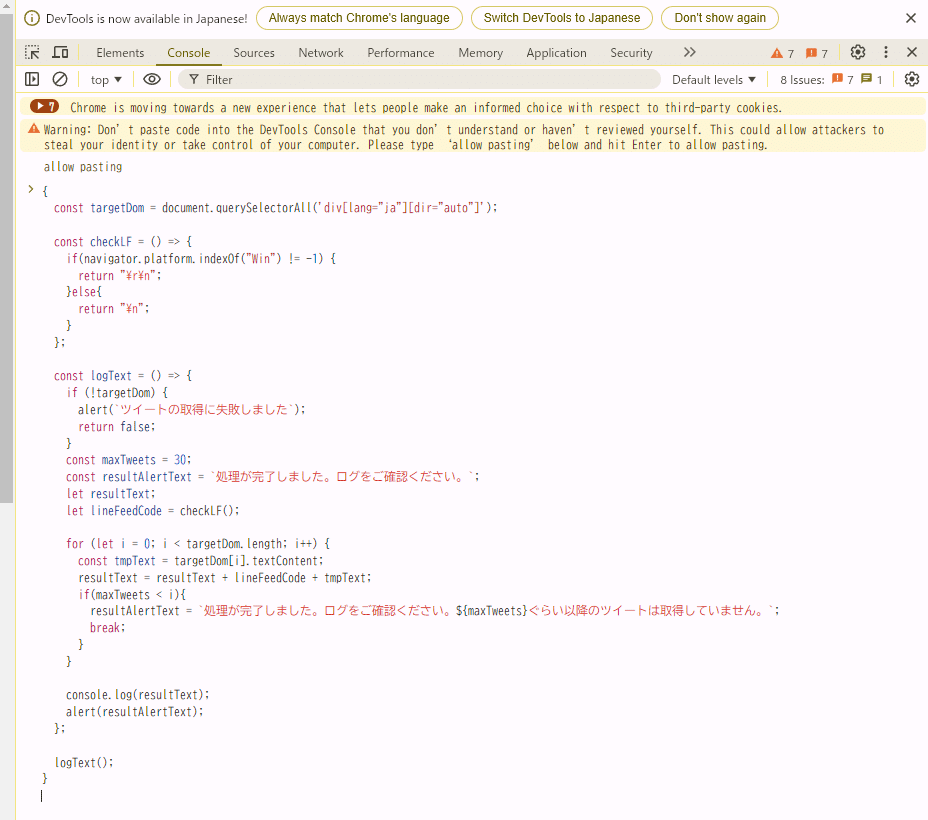
気を取り直して、コードを貼り付けてエンターキーを押すと、
「処理が完了しました」のメッセージが出るので「OK」を押すと
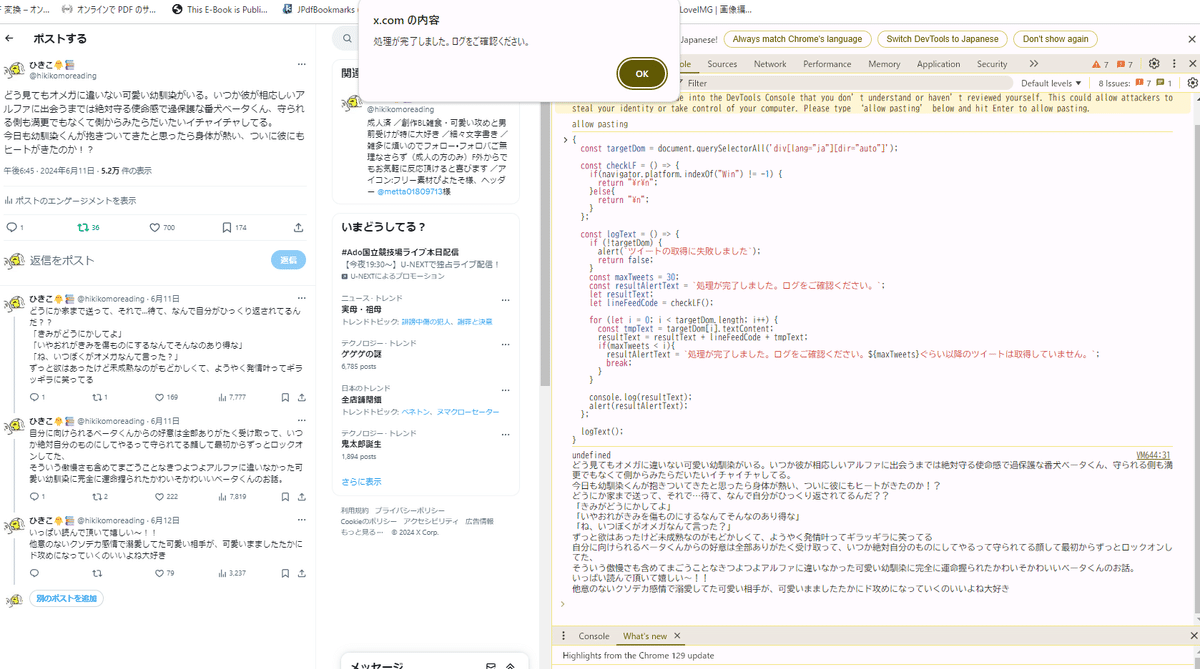
コピーされたテキストが選択できるようになりました!!
やったね!!
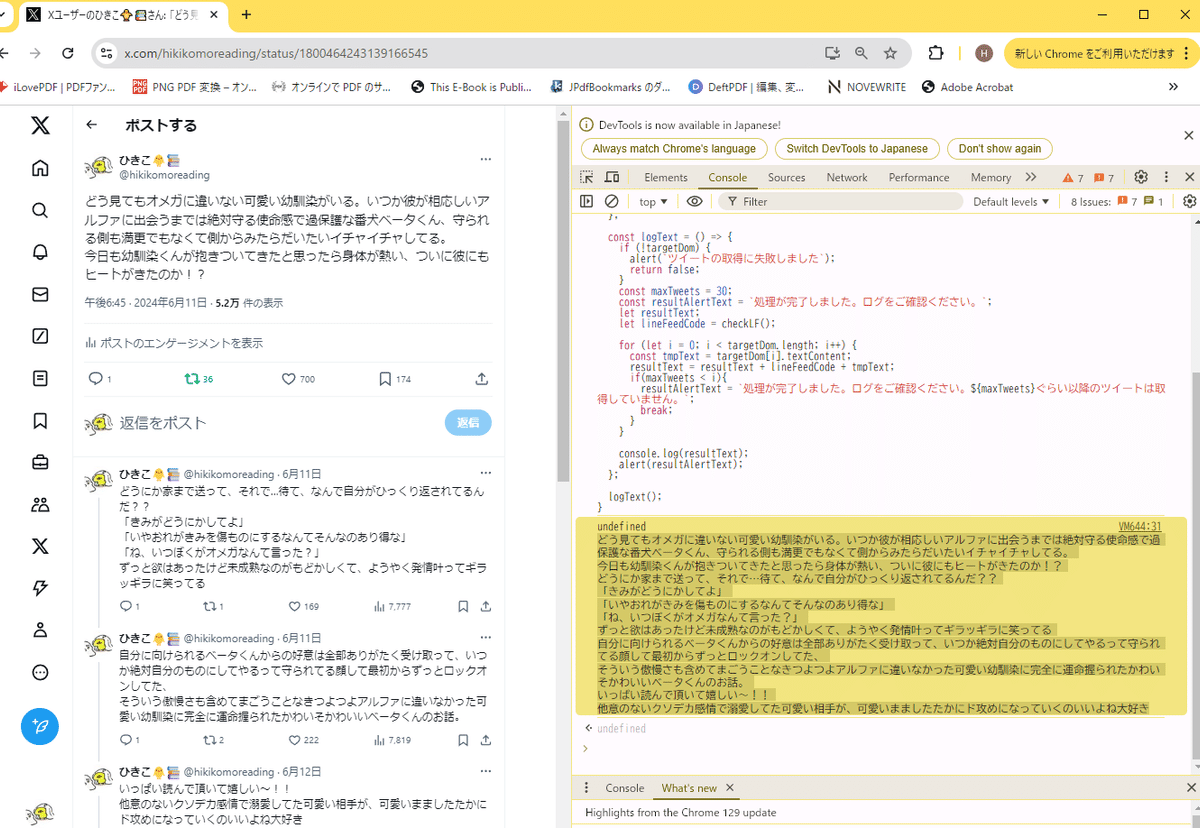
ということで、これをコピーしてみると、
無事こんな感じのテキストを取り出すことができました!(※BL注意)
どう見てもオメガに違いない可愛い幼馴染がいる。いつか彼が相応しいアルファに出会うまでは絶対守る使命感で過保護な番犬ベータくん、守られる側も満更でもなくて側からみたらだいたいイチャイチャしてる。
今日も幼馴染くんが抱きついてきたと思ったら身体が熱い、ついに彼にもヒートがきたのか!?
どうにか家まで送って、それで…待て、なんで自分がひっくり返されてるんだ??
「きみがどうにかしてよ」
「いやおれがきみを傷ものにするなんてそんなのあり得な」
「ね、いつぼくがオメガなんて言った?」
ずっと欲はあったけど未成熟なのがもどかしくて、ようやく発情叶ってギラッギラに笑ってる
自分に向けられるベータくんからの好意は全部ありがたく受け取って、いつか絶対自分のものにしてやるって守られてる顔して最初からずっとロックオンしてた、
そういう傲慢さも含めてまごうことなきつよつよアルファに違いなかった可愛い幼馴染に完全に運命握られたかわいそかわいいベータくんのお話。
いっぱい読んで頂いて嬉しい〜!!
他意のないクソデカ感情で溺愛してた可愛い相手が、可愛いまましたたかにド攻めになっていくのいいよね大好き
ということで、もし同じようにお悩みの方いらっしゃいましたらぜひ試してみてください。
ちなみに ツイート(ポスト)ログバックアップについて
まあ1個1個全部コピーするよりマシとはいえ、これはこれで面倒なので腰が重いのは変わりないわけで。
それはそれとして、突然の凍結に備えた一括バックアップを別途取っておくのもいいかと思います。
一括バックアップについては公式で用意されている機能ですので、よければまだやったことないという方はこちらもぜひご検討下さい。
Xヘルプセンター
全ツイート履歴をリクエストし、ダウンロードして見る方法
https://help.x.com/ja/managing-your-account/how-to-download-your-x-archive
なおこちらリンク先に記載があるとおり申請が必要で、
数日後にデータが取得できるようになります。
ということで、リプツリーを一括コピペする具体的な方法のご紹介でした。
なおとりあえずコピーはしはじめたものの、どこにまとめておくかを決めるのもまた面倒だなあと悩みは尽きない今日この頃ですが、少しでもお役に立てましたら幸いです。
